Sida qoraal caadi ah loogu dhejiyo Windows 11/10 iyada oo aan la qaabayn
Paste waa hawl caalami ah oo la isticmaalo oo ka mid ah barnaamijka iyo nidaamka hawlgalka kaas oo u oggolaanaya isticmaalaha inuu qoraal(Copy) ama sawir ka soo guuriyo meel oo uu dhigo meel kale. Shaqadan faa'iidada leh ee xad dhaafka ah waxay la socotaa qaab il aan la rabin. Markaad nuqul ka sameysaneyso qoraalka adigoo isticmaalaya furaha Mouse(Mouse key) ama Ctrl+C , isticmaaluhu kaliya ma koobiyo qoraalka laakiin sidoo kale qaabka ku lifaaqan qoraalka. Arintan yar waxay noqonaysaa dhibaato markaad koobiyayso qoraal wayn. On Windows 11/10 , waxaa suurtagal ah in la dhejiyo qoraalka iyada oo aan la helin qaabka isha.
Qaabka Copy-Paste wuxuu noqon karaa dhibaato haddii aad nuqul ka sameyso amarada barnaamij kasta. Programmers koobiyeeyaan koodka oo ku dhejiyaan, waxay keeni kartaa qalad. Way adag tahay in la ogaado meesha khaladku ka dhacay.
Ku dhajinta qoraalka cad ayaa badanaa loo baahan yahay marka laga soo qaadanayo xogta labaad ee internetka. Isticmaaluhu wuxuu badiyaa u baahan yahay kaliya qoraal in la dhejiyo kaas oo hadhow loo qaabayn karo qoraalka kale ee dukumeentiga.
Sida loo dhejiyo qoraalka(Plain Text) cad gudaha Windows 11/10
Koobiga tooska ah waxaa loo arkaa qaab dib u isticmaalid liidata. Qoraalka la koobiyay waxaa lagu hagaajin karaa wakhti yar oo la geliyo. Habkan dhibka badan waxaa hoos u dhigay qoraalka fudud ee lagu muujiyey boostadan. Waxaa jira siyaabo kala duwan oo qoraal cad oo ilo kala duwan loogu dhejiyo dukumeentiga.
Qoraalka la guuriyay waa mid ka yimid shabakada ama dukumeentiyada qaarkood. Halkan waxaa ah saddex qaab oo aad ku dhejin karto qoraalka iyada oo aan qaabka lagu lifaaqin.
- Iyada oo loo marayo habka gaaban ee kiiboodhka.
- Isticmaalka furaha gaarka ah ee Paste.
- Adigoo isticmaalaya Notepad-ka
- Taariikhda Sawir-gacmeedka.
- Isticmaalka freeware.
Haddaba aan si faahfaahsan u aragno qaab kasta:
1] Iyada oo loo marayo habka gaaban ee kiiboodhka
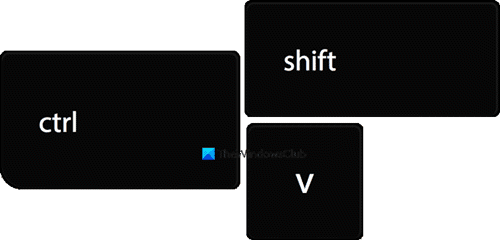
Haddii qoraalka ay tahay in laga guuriyo shabakada sida Google Chrome ama Mozilla Firefox , si fudud u isticmaal amarka Ctrl+Shift+V . Amarkani waxa uu u sahlayaa isticmaalaha in uu koobiyo kaliya qoraalka ka dambeeya qaabka la xidhiidha.
Haddii kale, waxaad xaq u gujin kartaa aagga qoraalka oo waxaad ka dooran kartaa Paste sida qoraalka cad ee(Paste as plain text) ikhtiyaarka qoraalka ee macnaha guud si aad u dhejiso qoraalka aan la qaabayn. Habkani wuxuu ka shaqayn doonaa daalacashada(will work in browsers) sida Edge Chromium , Chrome , oo ay ku jiraan Opera , iyo wixii la mid ah.
2] Isticmaalka furaha gaarka ah ee Paste
Waxa kale oo aad ku dhejin kartaa qoraalka cad oo kaliya Word . Dukumeentiga Microsoft Word wuxuu bixiyaa dhawr ikhtiyaar oo dhejis ah si ay ugu fududaato isticmaalaha gooyn, koobiyo iyo dhejinta.
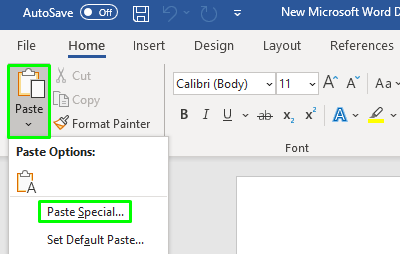
Fur dukumeentiga Word(Word document) meesha aad rabto inaad ku dhejiso qoraalka. Marka uu furmo, dhagsii xulashada Paste ee dhanka bidix ee sare ee liiska ribbon ka dibna ka dooro Paste Special ka menu-hoos u dhaca.
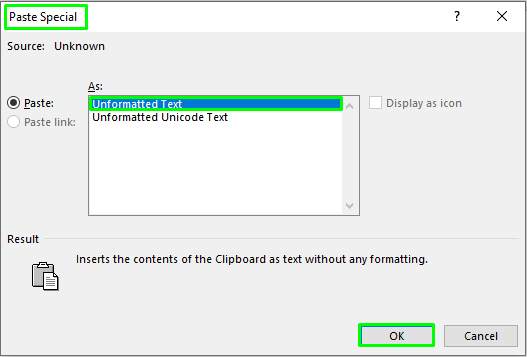
Waxay furi doontaa daaqada gaarka ah ee Paste ee shaashadda. Daaqada gudaheeda ka dooro Qoraal(Unformatted Text) aan la qaabayn oo dhagsii badhanka OK .
Waxa kale oo aad ku qasbi kartaa OneNote in aad dhejiso qoraal cad oo keliya adiga oo aan qaabayn.
3] Adigoo isticmaalaya Notepad
Xogta la koobiyeeyay waxa kale oo ay noqon kartaa mid aan habaysanayn adiga oo si fudud ugu dhejiya Notepad(Notepad) -ka .
Markaad furto codsiga, taabo furayaasha Ctrl+V si aad ugu dhejiso qoraalka aad nuqul ka sameysay. Qoraalka aan la qaabayn ayaa markaa la koobiyn karaa oo loo isticmaali karaa si waafaqsan shuruudaha isticmaalaha. Haddaba, taabo furaha gaaban ee Ctrl+A si aad u doorato qoraalka ka bacdina isticmaal furayaasha Ctrl+C si aad qoraalka uga soo guuriso Notepad .
4] Taariikhda Sawir-gacmeedka

Taariikhda Clipboard Windows hadda waxay kuu ogolaaneysaa inaad ku dhejiso qoraal ahaan(Paste as Text) .
Hababka aan kor ku soo sharaxnay ee lagu dhejiyo qoraalka cad waxay khuseeyaan labadaba Windows 11 iyo Windows 10 nidaamyada hawlgalka. Laakin marka ay timaado dhajinta qoraalka iyada oo aan la qaabeynin adigoo isticmaalaya Windows -ku- dhismay Clipboard(Clipboard) , Windows 11 kilibboodhka ayaa la socda waxyaabo badan oo horumarsan.
Hadda, isticmaalayaashu uma baahna inay raadiyaan Emojis , faylasha GIF , iwm, internetka si ay u galiyaan dukumeentiyadooda, maadaama dhammaan sifooyinkan laga heli karo Windows 11 Clipboard . Haddi aan is barbar dhigno Windows 11 Clipboard iyo Windows 10 Clipboard , sifada horumarsan ee noocan ah lagama heli karo kan dambe.
Sawirka hoose wuxuu muujinayaa isbarbardhigga u dhexeeya Windows 11 iyo Windows 10 Clipboard .
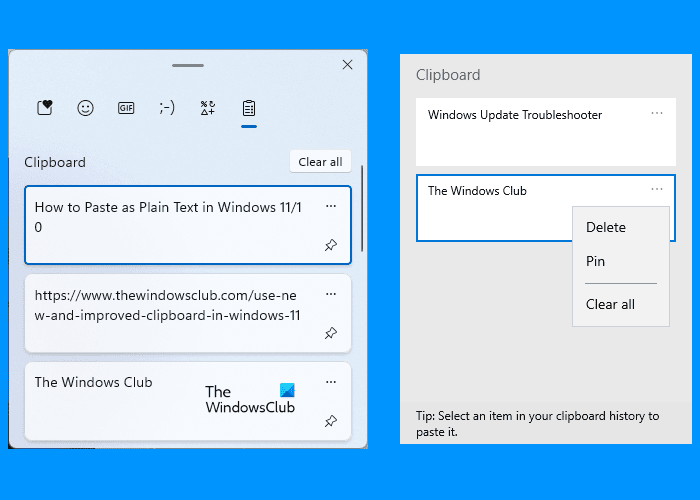
Hadda, isticmaalayaasha Windows 11 waxay ku dhejin karaan qoraalka la koobiyay iyaga oo aan qaabayn iyaga oo isticmaalaya Clipboard -ka . Talaabooyinka tan lagu samaynayo waa sida soo socota:

- Ku billow kiliboodhka(Clipboard) Windows 11(Windows 11) adiga oo riixaya furayaasha Win + V
- Marka aad furto Kiliboodhka(Clipboard) , hel qoraalka aad rabto inaad dhejiso adigoon qaabayn oo guji saddexda dhibcood ee jiifka ah.
- Hadda, guji batoonka Ku dheji sida qoraalka(Paste as text) .
Tani waxay dhejin doontaa qoraalka la koobiyay iyada oo aan la qaabayn.
5] Isticmaalka freeware
Adeegso utility-yar yar ee wanaagsan ee loo yaqaan qoraalka saafiga ah(Pure Text) .
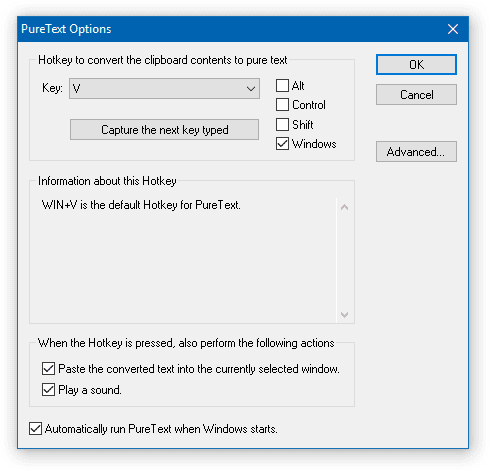
Qoraalka saafiga ah(Pure Text) waxaad nuqul ka samayn kartaa maqaalka adigoon qaabayn qani ah oo ay ku jiraan geesinimo, fartaag, hoosta, miisaska iyo walxaha kale ee guntan. Markaa waxa utility-kani uu sameeyo waa in ay meesha ka saarto dhammaan noocyada qaabaynta. Waxaad ka soo dejisan kartaa qoraalka saafiga(Pure Text) ah bogga hoyga(homepage) .
Akhri(Read) : Talooyinka & Khiyaamooyinka Maamulaha Boodhka Daaqadaha .
Sideen u dhajiyaa Ctrl V la'aanteed?
Ctrl + V ayaa loo isticmaalaa in lagu dhejiyo qoraalka la koobiyay. Haddii aad rabto inaad dhejiso qoraalka adigoon qaabayn, waa inaad isticmaashaa isku-dhafka muhiimka ah ee Ctrl + Shift + VLaakiin, haddii aad rabto in aad dhejiso qoraalka adiga oo aan riixin furayaasha Ctrl + V , waa in aad isticmaashaa midig-guji ee jiirkaaga oo dooro Paste . Marka laga reebo taas, waxaad sidoo kale isticmaali kartaa Windows 11/10 Clipboard si aad u dhejiso qoraalka adigoon riixin furayaasha Ctrl + VSi aad sidaas u sameyso, marka hore, dhagsii meesha aad rabto inaad ku dhejiso qoraalka la koobiyay ee dukumeentigaaga, ka dibna billow Clipboard(Clipboard) -ka oo si fudud ka dooro qoraalka liiska. Tani waxay ku dhejin doontaa qoraalka dukumeentigaaga.
Sideed u koobiyaysataa oo aad u dhejisaa oo aad u sii wadaa qaabaynta?
Markaad isticmaasho isku dhafka muhiimka ah ee Ctrl + V , qoraalka ayaa lagu dhejin doonaa qaabaynta asalka ah. Xulashada koodhka ee ku taal midig-guji macnaha guud sidoo kale waxay qabtaa shaqo isku mid ah. Haddii aad isticmaasho midig-guji macnaha guud si aad u dhejiso qoraalka la koobiyay ee Microsoft Word , waxaad arki doontaa saddex doorasho:
- Hayso habaynta isha
- Isku dar qaabaynta
- Hayso qoraalka kaliya
Waxaad dooran kartaa doorashada la rabo.
Haddii aad raadinayso sifa hodan ku ah maamule sabuuradaha, waxaad doonaysaa inaad eegto kuwan software-ka ah ee maamulaha kiliboodhka ee bilaashka ah(free Clipboard Manager software) ee Windows . Waxay kuu oggolaadeen inaad wax badan sameyso!
Related posts
Sida qoraalka iyo sawirka loogu dhejiyo Taariikhda Boodhka gudaha Windows 11/10
Software-ka ugu fiican ee maamulaha kiliboodhka bilaashka ah ee Windows 11/10
Boodhka taariikhda ma shaqaynayo ama ka muuqanayo Windows 11/10
Sida loo damiyo Isku-xidhka Isku-xidhka-Clipboard-ka ee Agabka Gudaha Windows 11/10
Sida loo koobiyeeyo liiska faylalka iyo galka magacyada Clipboard gudaha Windows 11/10
Hagaaji Kormeerahaaga si aad u hesho xallinta shaashadda ee ka wanaagsan Windows 11/10
Habka fog-fog ayaa wacaya khalad markii la isticmaalayo DISM gudaha Windows 11/10
Sida loo abuuro Shaxda Radar gudaha Windows 11/10
Sida loo furo guryaha nidaamka ee Control Panel gudaha Windows 11/10
Sida loogu daro Tifaftiraha Siyaasadda Kooxda Windows 11/10 Daabacaadda Guriga
Sida loo tijaabiyo Webcam gudaha Windows 11/10? Ma Shaqaynaysaa?
Beddelaan AVCHD in MP4 isticmaalaya converters kuwaas oo lacag la'aan ah Windows 11/10
Hagaaji dib u dhaca codka Bluetooth gudaha Windows 11/10
Beddel Isku-habaynta Midabka, Ku beddel qoraalka ClearType gudaha Windows 11/10
Software-ka ugu fiican ee ISO Mounter ee bilaashka ah ee Windows 11/10
Sida loo beddelo darawallada adag ee gudaha Windows 11/10 oo leh Hot Swap
Hagaaji Crypt32.dll lagama helin ama khalad ka maqan Windows 11/10
Barnaamijyada Jadwalka ugu fiican ee bilaashka ah ee Windows 11/10
Sida loo khariidado Network Drive ama loogu daro FTP Drive gudaha Windows 11/10
CPU kuma soconayso xawli buuxa ama awood gudaha Windows 11/10
